10 савета како би се лакше рад са датотекама у Дропбок
Од технологије / / December 19, 2019
Сазнајте како да вратите избрисане документе, да брзо пронађете важне фолдере и уплоад скенира директно на облаку.
Дропбок је одавно престао да буде једноставан облак сервис, и постао прави екосистем да раде заједно на пројектима. Али у својој сржи остаје продавници датотеке, могућност која се стално шири. Користите их до максимума.
1. Одмах делили своје датотеке

Раније у Дропбок има посебан систем за слање фајлова: морали користити специјалну јавну фасциклу. Сада је све много лакше.
Поставите показивач миша изнад фајл и кликните на "Схаре" - тако да ћете бити у стању да створи везу. Свако ко има везу може да види ову слику. И ако ће се радити на неком документу или фасцикла са другима, можете их додати кроз исти прозор помоћу имена или адресе е-поште.
2. Опоравити избрисане датотеке
Ако сте случајно избрисали датотеку из Дропбок, а затим у року од 30 дана ће бити у стању да га вратите без икаквих проблема. Претплата на Дропбок Стручни Овај термин је продужен до 120 дана.
Отворите "Филес" и десни клик "избрисане фајлове". Означите жељене ставке и кликните на плаво дугме "Ресторе" на десној страни.
3. Вратите се на претходне верзије датотека
Ова функција ће ценити писце и уреднике. То вам омогућава да поврати старије верзије докумената.
Кликните на три тачке на десној страни датотеке и одаберите "верзија историје". Видећете листу свих опција и моћи да знају када и од стране кога су направљене измене. Циљ на жељену верзију и десни клик "Ресторе".
4. тражи фајл
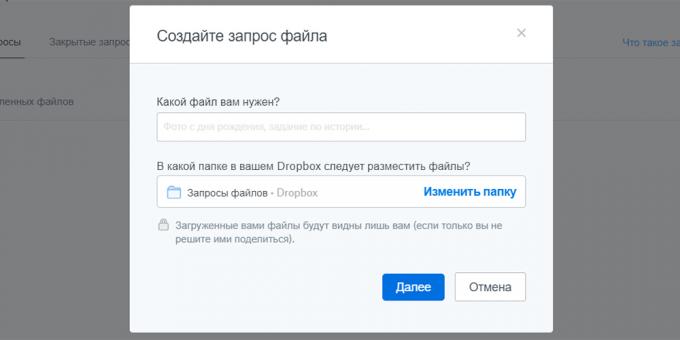
Можете замолити да додате датотеке у вашу продавницу сваког корисника - чак и онај ко нема Дропбок налог. У левом окну, отворите "Захтев фајла" и кликните на "Креирај датотеку захтев."
У првој линији написати тачно оно што је потребно, а у другом фолдеру. Након тога ће послати само линк на десној корисника.
5. Прославите важне датотеке и мапе за лакши приступ
Ако чувате у својој Дропбок много БрОни свакако треба у организацији. Означити највише потребне ставке и десни клик "Марк са звездицом." Сада на почетној страни, они ће бити приказана на врху екрана.
6. Сачувај датотеке за приступ ван мреже
У мобилних апликација Дропбок чак и са основном налогу, можете да сачувате датотеке за употребу ван мреже. Да бисте могли да сачувате фолдер ће морати претплату Дропбок Профессионал.
Кликните на три тачке у датотеци поред и изаберите "приступа аутх. режим. " Сада се може користити преко апликације, чак и ако сте ван мреже.
7. Саве простор на рачунару употребом селективног синхронизацију
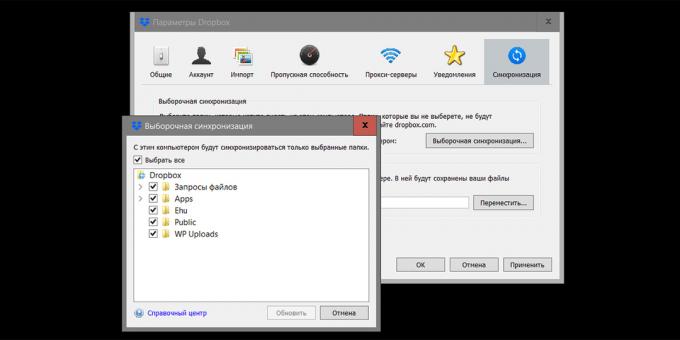
Великих фајлова из облака није се одржати на рачунару, укључујући и узорак тајминг Дропбок у ПЦ клијенту. То вам омогућава да сачувате на чврстом диску само одређене фолдере, али не све садржаје рачуна.
Да бисте омогућили функцију, отворите поставке апликације и картицу "Синцхронизе", притисните одговарајуће дугме. Затим обележите фасцикле које желите да синхронизујете са рачунаром, и кликните на "Упдате".
8. Критике директан линк за преузимање датотека
Када имате нешто да деле, онда линк је први отворио Дропбок сајт, па тек онда можете преузети фајл. Ово ограничење може се заобићи: довољно је да замени линк ДЛ = 0 на дл = 1. Сада, након проласка кроз њега одмах започиње преузимање датотеке.
9. Заштитите своје фајлове користећи верификацију у два корака и приступни код
Ако се облак држи нешто тајна, онда се рачуна морају бити заштићени. укључити верификација у два коракаДа поред лозинком службе тражили више и кључни безбедности. Да бисте то урадили, идите на Сеттингс и кликните на картицу "Сецурити".
На телефону, можете активирати приступни код четири цифре која се мора унети сваки пут када се пријавите у апликацију. Опција је у подешавањима, у категорији "напредним функцијама."
10. Поставити скенираних докумената директно на Дропбок
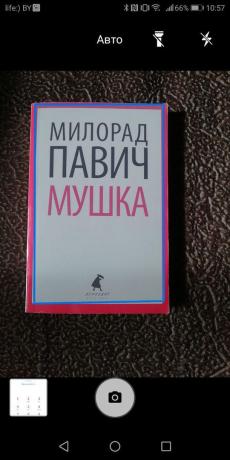
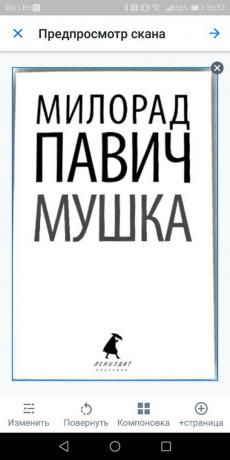
Скенирани документи могу бити директно преко апликације за мобилне уређаје Дропбок. Једноставно кликните на плус на дну екрана и изаберите одговарајућу ставку. Ви ћете бити у могућности да компонује слику, изаберите формат и фолдер у којем фајл добија.
дропбок →

Цена: Бесплатно
Цена: Бесплатно
види
- Како користити два Дропбок корисничка имена снимање на једном рачунару →
- 12 Цлоуд Стораге, вреди обратити пажњу →
- "Диск-о:" приказује облак складиштење као чврсти диск на рачунару →

